Resolver problemas relacionados com um fluxo de cloud
Este artigo contém sugestões e truques para resolver problemas de fluxos de cloud.
Identificar execuções de fluxo específicas
Depois de criar e implementar os seus fluxos, poderá ter de depurar execuções de fluxos específicas para confirmar que o seu fluxo foi executado conforme esperado. Por predefinição, o proprietário do fluxo pode examinar as colunas Iniciar, Duração e Estado na vista do histórico de execuções no Power Automate para o ajudar a identificar a execução do fluxo que está interessado em depurar. O proprietário também pode expandir a secção de resolução de problemas para identificar a execução específica na qual está interessado, no entanto, para fluxos que são executados com frequência, isto pode ser demorado.
Para tornar a identificação de execuções de fluxo mais eficiente durante a depuração, o Power Automate fornece aos proprietários de fluxo a capacidade de configurar a lista de colunas que é apresentada na página do histórico de execuções para cada execução de fluxo. Estas colunas são mapeadas para as saídas do acionador para o seu fluxo. Ao apresentar as colunas desejadas, poupa tempo, pois vê as colunas relevantes por predefinição na vista do histórico de execuções.
Siga estes passos para adicionar uma ou mais colunas à sua vista do histórico de execuções.
Inicie sessão no Power Automate.
No lado esquerdo do ecrã, selecione Os meus fluxos.
Selecione o fluxo para o qual pretende obter mais detalhes.
Na página de detalhes do fluxo, selecione Editar colunas.
Selecione as colunas que pretende adicionar à vista do histórico de execuções para o fluxo que selecionou e, em seguida, selecione Guardar.
Veja a lista de colunas apresentada na vista do histórico de execuções do fluxo selecionado.
As colunas hasAttachments e isHTML estão agora visíveis para o fluxo para que possa ver rapidamente esses valores para o ajudar a depurar o fluxo.
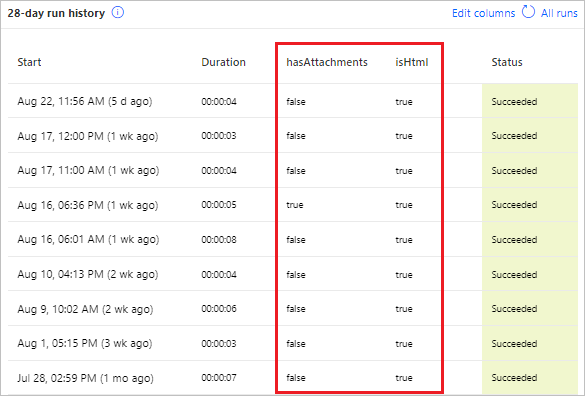
Sugestão
Também pode configurar a lista de colunas que é apresentada com a vista Todas as execuções.
Sugestões de reparação no e-mail
As sugestões de reparação serão enviadas para os proprietários dos fluxos por e-mail sempre que um fluxo de cloud falhar. Estes e-mails com sugestões de reparação contêm comentários específicos e acionáveis sobre determinados erros. Por exemplo, um erro comum é configurar um fluxo de cloud que tenta obter o gestor de uma pessoa no Office 365, sem existir qualquer gestor configurado no Microsoft Entra ID. Se esta ou várias outras condições provocarem a falha do fluxo, receberá um e-mail com sugestões de reparação.
O e-mail de sugestões de reparação contém as seguintes secções:
| Nome | Descrição |
|---|---|
| Time | Apresenta a hora em que fluxo falhou pela primeira vez. |
| O que aconteceu | Disponibiliza uma descrição do problema que causou a falha do fluxo. |
| Como corrigir | Disponibiliza sugestões para resolver o problema que causou a falha do fluxo. |
| Sugestões de resolução de problemas | Oferece detalhes, incluindo o número de vezes em que o fluxo falhou e uma ligação para repetir o fluxo com os mesmos dados de entrada. |
Para corrigir os erros indicados, selecione Corrigir o meu fluxo e siga os passos no e-mail de sugestões de reparação.
Os e-mails de sugestões de reparação são opcionais. Se não quiser recebê-los, desative-os no menu de propriedades do fluxo específico.
Se o fluxo falhar, também poderá resolver o problema diretamente no Power Automate. Seguem-se alguns cenários comuns de falha e sugestões para os corrigir.
Identificar o erro
Siga estes passos para encontrar o erro e saber como corrigi-lo,
Selecione Os meus fluxos.
Selecione o fluxo que falhou.
Na secção Histórico de execuções de 28 dias, selecione a data da execução falhada.
Os detalhes sobre o fluxo são apresentados e, pelo menos, um passo mostra um ícone de exclamação vermelho.
Abra o passo falhado e, em seguida, consulte a mensagem de erro.
No painel direito, pode ver os detalhes do erro e como o corrigir.
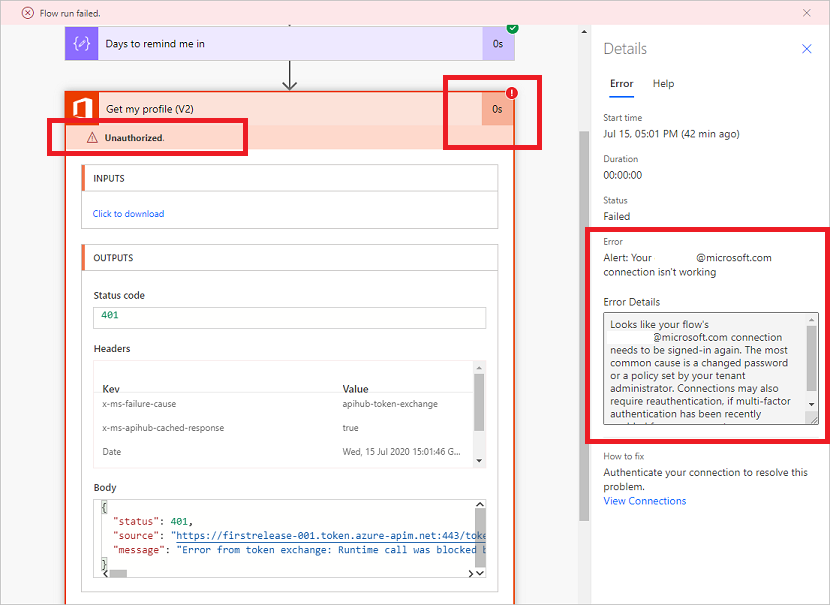
Falhas de autenticação
Em muitos casos, os fluxos falham devido a um erro de autenticação. Se tiver este tipo de erro, a mensagem de erro contém Não autorizado ou aparece um código de erro 401 ou 403. Normalmente, para corrigir um erro de autenticação, basta atualizar a ligação:
No painel direito abaixo de Como corrigir, selecione Ver Ligações.
Desloque-se para a ligação a que se refere a mensagem de erro Não autorizado.
Junto à ligação, selecione a ligação Corrigir ligação na mensagem sobre a ligação não ser autenticada.
Verifique as suas credenciais seguindo as instruções apresentadas.
Volte à falha de execução do fluxo e, em seguida, selecione Submeter novamente.
O fluxo já deverá ser executado conforme esperado.
Resolução de problemas no Copilot
A nova funcionalidade de resolução de problemas do Copilot no Power Automate pode ajudá-lo a identificar e resolver erros que possam ocorrer durante o teste de fluxos de cloud ou durante a revisão do histórico de execuções de fluxos. Pode utilizar esta caraterística do Copilot quando a nova experiência de estruturador estiver ativada.
A resolução de problemas no Copilot fornece um resumo legível por humanos do erro e, quando possível, tenta fornecer uma solução para corrigir o erro. Isto pode melhorar muito a sua experiência, reduzindo o tempo e o esforço necessários para resolver problemas.
Nota
A resolução de problemas na funcionalidade Copilot pode não funcionar em todos os cenários. A boa notícia é que está continuamente a aprender e a melhorar ao longo do tempo, o que significa que a sua capacidade de ajudar os utilizadores e de resolver problemas só melhora. Este é um ótimo exemplo de como a IA e a aprendizagem automática podem ser aproveitados para melhorar a sua experiência e produtividade.
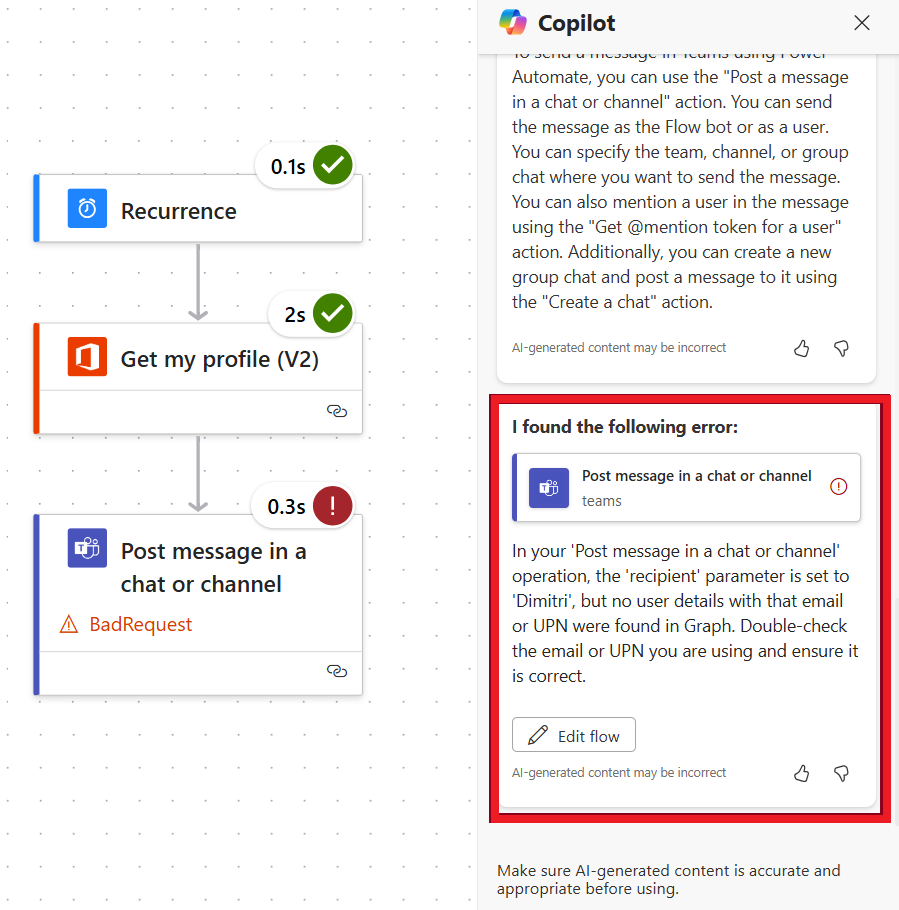
Configuração da ação
Os fluxos também falham se uma definição numa ação do fluxo não funcionar conforme esperado. Neste caso, a mensagem de erro contém Pedido incorreto ou Não encontrado, ou aparece o código de erro 400 ou 404.
Os detalhes do erro devem especificar como corrigir a falha. Para atualizar a configuração:
- Selecione Editar e corrija o problema dentro da definição de fluxo.
- Guarde o fluxo atualizado.
- Selecione Voltar a submeter para tentar executar novamente com a configuração atualizada.
Outras falhas
Se aparecer o código de erro 500 ou 502, a falha é temporária ou transitória. Para tentar o fluxo de novo, selecione Submeter novamente.
Obter ajuda do apoio ao cliente ou da comunidade
Quando precisar de ajuda, pode utilizar as nossas opções de Ajuda Autónoma ou pode Pedir ajuda a outras pessoas.
Ajuda autónoma
O site de Suporte do Power Automate oferece-lhe várias opções de ajuda de gestão personalizada.
- Ir para o Suporte do Power Automate.
- Na categoria Autoajuda, selecione Aprender, Exemplos ou Documentação.
Pedir ajuda a outras pessoas
Ir para o Suporte do Power Automate.
Na secção Pedir ajuda, selecione Contactar suporte.
Escreva ou selecione o ambiente para ajudar a identificar o problema.
Para pesquisar por soluções recomendadas, preencha o campo Diga-nos com o que precisa de ajuda e, em seguida, selecione a seta para a direita junto ao campo.
Se encontrou a solução, selecione Sim no campo Estas soluções foram úteis.
Se não encontrar uma solução, selecione Perguntar ao agente virtual.
No ecrã Agente Virtual, escreva a mensagem e, em seguida, selecione Enviar.
Se precisar de mais ajuda de outras pessoas, volte ao Suporte do Power Automate e selecione Comunidade.
Na página Comunidade do Microsoft Power Automate, pode personalizar a sua pesquisa e obter respostas e sugestões diretamente a partir de outros utilizadores do Power Automate.
Informações relacionadas
Formação: Melhores práticas para o processamento de erros em fluxos do Power Automate (módulo)